Многих пользователей интересует, как усилить сигнал WiFi-роутера самостоятельно. В современном мире многие производители техники включают в платы модули WiFi. Стало привычным выходить в интернет с телевизора, иметь несколько портативных компьютеров с выходом в сеть, удаленно управлять домашней техникой. Но иногда качество сигнала и зона действия сети оставляют желать лучшего. Если сигнал не доходит или присутствует, но с некоторыми перебоями в сети, можно попытаться усилить сигнал маршрутизатора.
Как надо и не надо устанавливать роутер
После приобретения роутера, пользователи задумываются, как правильно расположить его в помещении, если имеется несколько устройств, которые должны будут ловить сигнал WiFi. Чтобы сигнал был мощный и качественный, нужно ответственно отнестись к установке роутера. На силу WiFi-сигнала влияют многие факторы: количество и толщина стен (и потолка в случае многоэтажного помещения), расположение роутера, компьютеров и других устройств, наличие рядом других электрических приборов. Давайте рассмотрим, как правильно установить роутер, чтобы потеря сигнала была минимальной, а скорость, качество и быстрота сигнала радовали вас постоянно.
Вот некоторые советы:
- Старайтесь расположить маршрутизатор так, чтобы на пути сигнала к устройству было минимум стен, а если не получится избежать пересечения с препятствиями, то стоит учитывать толщину перегородок.
- Если у вас есть стены со звукоизоляцией, лучше расположить роутер в другой комнате или в коридоре, где есть непосредственный выход во все оставшиеся помещения.
- Не стоит располагать маршрутизатор рядом с аквариумом, вода тоже может создавать помехи для сигнала и глушить его.
- Стекла и зеркала могут отражать сигнал.
- Бетонные, кирпичные и железные стены плохо пропускают сигнал. Гипсокартон пропускает, создает минимальные помехи.
- Если на пути роутера есть стена или другое широкое препятствие и его нельзя «обойти», располагайте роутер перпендикулярно стене: сигнал будет проходить напрямую через нее, что улучшит качество и радиус действия WiFi-сети.
- Не устанавливайте роутер рядом с другими электроприборами: микроволновыми печами, радиотелефонами. Большинство маршрутизаторов, как и большинство техники, работают на частоте 2,24 ГГц. Если установить маршрутизатор в непосредственной близости с другими электроприборами, возможно глушение сигнала Wi-Fi, а также помехи и другое негативное влияние. Минимальное отдаление от различной бытовой техники — 2 м.
- Также причиной низкой скорости может стать незащищенность сети. К беспроводной сети без пароля может подключиться любой желающий, кто находится в пределах ее покрытия. В данной зоне чаще всего находятся соседи, которые могут пользоваться вашим доступом в интернет, что существенно снизит вам скорость обмена данными и потратит ваш трафик. Сделайте свою точку доступа защищенной, и тогда пользоваться ею смогут только те, кто знает пароль для подключения.
- Чем выше расположен роутер, тем лучше будет передаваться сигнал, поэтому размещать его рекомендуется на самой верхней точке в комнате. То же самое касается и мобильных роутеров (их можно подключать с помощью удлинителя).
Улучшаем программно
WiFi-роутеры очень популярны в обычных квартирах, так как часто один пользователь имеет несколько видов техники, которую можно связать с сетью WiFi. Сейчас сложно найти молодую семью без WiFi-роутера в доме. Такое изобилие точек доступа может негативно сказаться на качестве сигнала, так как различные беспроводные сети могут занимать 1 канал или пересекаться в нем. При совпадении частот каналов следует «развести» роутеры и выбрать другой радио-канал. Например, это можно сделать с помощью программы inSSIDer. Данную программу нужно установить на компьютер, найти все доступные сети вашего дома и в настройке маршрутизатора изменить номер канала на свободный или наименее пересекающийся с другими.
На некоторых моделях роутеров в расширенных настройках можно увеличить мощность сигнала (поставьте максимальное значение 100% или значение High, что в переводе с английского означает «сильный»). И не забудьте сохранить настройки!
А более дорогие модели роутеров (например, двухдиапазонные) работают на 2,24 ГГц и 5 ГГц. Этот диапазон не будет заглушаться различной техникой и роутерами диапазона 2,4 ГГц и менее подвержен внешним помехам. Обратите внимание, что все ваши устройства, на которые вы хотите раздать Wi-Fi сигнал, тоже должны поддерживать этот диапазон.
Для пользователей систем Windows 7 и Windows 8 рекомендуется при питании от розетки не устанавливать «Режим экономии энергии», а изменить на «Сбалансированный» или «Высокая производительность». Wi-Fi-модулю может просто не хватать питания.
Улучшаем аппаратно
Антенна для роутера является всенаправленной, то есть сигнал идет во все 4 стороны, но если вы точно определились с расположением роутера и устройств, которые будут принимать Wi-Fi, и все эти устройства находятся примерно в одном месте, имеет смысл сделать антенну однонаправленной для усиления качества сигнала. Направленная Wi-Fi-антенна будет раздавать сигнал преимущественно в 1 направлении, этими ограничениями можно добиться высокого КПД и не раздавать интернет впустую.
Наиболее простое решение: приобрести усилитель антенны в магазине, купить дополнительную или заменить антенну на более мощную.
Это увеличит зону покрытия сети, даст существенный прирост в качестве и стабильности связи. В труднодоступное помещение в условиях неустойчивого приема можно поставить антенну-репитер (антенна-повторитель, от английского «repeat» — «повторение»). Данное устройство подключается как клиент, принимает сеть Wi-Fi и раздает его, расширяя зону покрытия.
Совет: приобретайте антенну-усилитель в интернет-магазинах или крупных магазинах, специализирующихся на компьютерах и комплектующих к ним, так выйдет значительно дешевле.
Если вы не ищете легких путей, тогда предлагаем сделать вам усилить сигнал роутера вручную.
Антенна для роутера из металлической банки
Нам потребуются:
- металлическая банка из-под напитка (например, из-под Кока-колы);
- ножницы или нож;
- стационарный роутер.
Алгоритм работы:
- Отступить от каждого края по 1-2 см.
- Отрезать донышко банки совсем, а верх — не дорезая до конца 3-4 см.
- Разрезать банку вдоль.
- «Расправить» края банки как лопасти (для удобства работайте на столе).
- Готовый усилитель сигнала надеть на антенны роутера, направив лопасти на устройство.
Антенна проста в изготовлении и не требует много времени и больших затрат. Однако она выглядит не слишком эстетично и непривлекательно, но ее имеет смысл использовать, когда маршрутизатор находится вне зоны видимости (например, на шкафу).
Антенна из дисков
Нам потребуются:
- диски по количеству антенн на роутере;
- стационарный роутер.
Для реализации этого способа нужно просто надеть диски на антенны роутера блестящей стороной вверх. Это еще один простой в исполнении и не очень затратный способ. Однако мощность действия этого усилителя довольно слаба.
Усилитель WiFi-сигнала из банки
Нам потребуются:
- консервная банка;
- нож/ножницы/консервный нож;
- 3G-роутер;
- удлинитель c входом-выходом USB.
Алгоритм действий:
- Выбираем банку: она не должна иметь ребристой поверхности, должна быть достаточно вытянутой и открытой с одной стороны (донышко оставить).
- Отступив от донышка, следует вырезать небольшое отверстие под втулку (можно и без нее) по размеру вашего 3G-роутера (по форме поперечного сечения, то есть ширина х толщина). Втулку можно сделать из жести (например, из крышки от этой банки). Втулка нужна для того, чтобы не поцарапать роутер.
- Еще один вариант: прорезать в банке отверстие по форме буквы Н (размером по сечению модема), а потом отогнуть внутрь получившиеся «лепестки».
- Для надежного использования усилителя втулку следует припаять или закрепить универсальным клеем.
- Вставляем модем примерно на половину длины и направляем в сторону 3G-вышки. Верхний кончик модема должен быть на уровне центра банки или ненамного выше.
- Данная конструкция напоминает радар. Все это подключаем к компьютеру с помощью USB кабеля, а сам усилитель надежно прикрепляем повыше.
Такое устройство дает более заметный эффект, сигнал и скорость действительно улучшаются. Но этот метод требует аккуратности и немного свободного времени.
Эти способы помогут вам в домашних условиях сделать антенну для роутера и улучшить WiFi-сигнал.
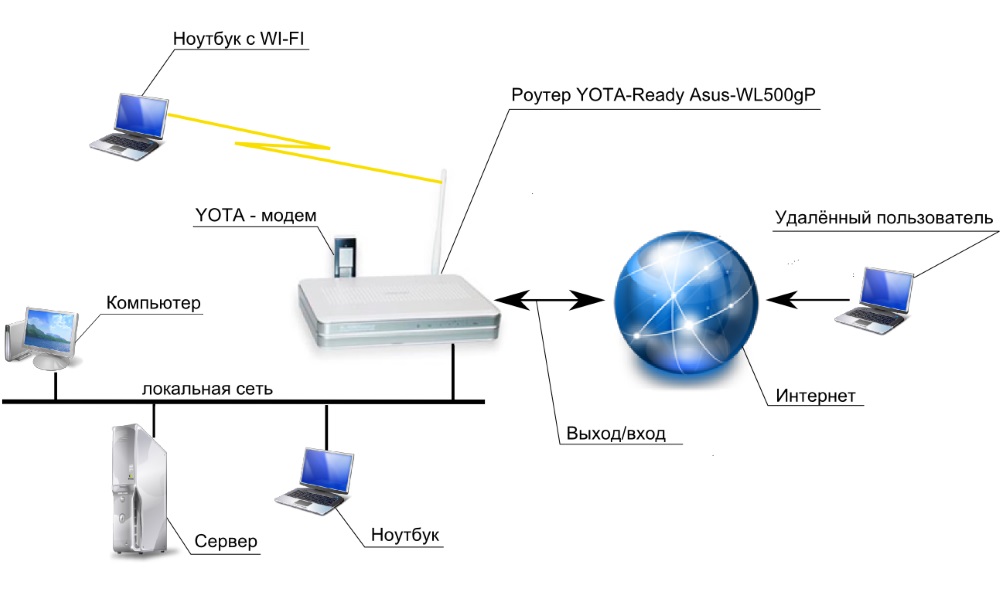



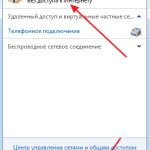

Любители вай-фая ,а у соседей через стену вы спросили разрешение глючить людей своим вай-фаем ?
Они могут и в суд на вас подать , за нанесения вреда их здоровью. Или изолируйте своё помещение , для предотвращения проникновения в их квартиру СВЧ электро-магнитных волн 2.4 — 5 мГц , равных по частоте микроволновке.
Безопасным для всех проводным интернетом пользоваться слабо ?